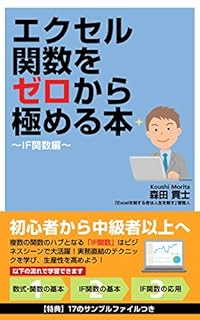エクセルの表のデータ数が多いと集計や分析作業が大変ですね。。
何か作業効率を高めることができる良い方法はないですかね?
データ数が多いと、ちょっとした工夫が作業効率に影響していきます。
たとえば、作業セルを用いて、集計などがしやすくするためのフラグやコードをつくると作業が捗りますよ!
それでは、詳しく解説していきますね!
はじめに
本題に入る前に、この記事がおすすめな人を挙げてみます。
- 集計や分析を行なう機会が多い人
- エクセルを扱う機会がある人
- 事務職を目指している人
ちなみに、最低限「IF関数の基礎」を把握している想定での記事となります。
※自信がない方はこちらの記事で学んでください。
→【エクセル初心者向け】データの条件分岐を自動化してストレスフリー!IF関数の使い方
作業効率を高めるためのフラグ・コードとは?
データが多いと、集計したりデータ抽出したりするにも、手がかかりますね。
そんな場合は、次のようなイメージでコードやフラグをつくると、対象データを区別しやすくなり、後作業の集計などが楽チンになりますよ!
こういったコード・フラグですが、表データの内容をIF関数でうまく活用してあげると、特定のルールに則って自動的にコードやフラグをつくることができます。
ちなみに、このような直接の表データの付近に作業を行ないやすくするために追加するデータを「作業セル(または「作業列」)」と呼びます。
一見遠回りに見えますが、この作業セルがあることで、結果的に時短になりますよ!
なお、私が実務で良く用いる、IF関数を中心とした作業セルの活用テクニックは以下の3つです。
- 複数条件のフィルター設定用のフラグをつくる
- 重複データを防止するための「一意のコード」をつくる
- パターン別の集計をしやすくするために「集計用コード」をつくる
それぞれの具体的な内容は、各記事にて詳細をご参照ください。
【CASE1】複数条件のフィルター設定が面倒ならIF関数で絞込み用のフラグをつくろう!
【エクセル中級者向け】複数条件のフィルター設定が面倒ならIF関数で絞込み用のフラグをつくろう! | Excelを制する者は人生を制す ~No Excel No Life~
目次1 はじめに2 複数条件のフィルターを設定するのは面倒。。3 IF関数でフィルター用のフラグを立てる列を追・・・
【CASE2】重複データを防止するならIF関数+TEXT関数+COUNTIF関数で「一意のコード」をつくろう!
【エクセル中級者向け】重複データを防止するならIF関数+TEXT関数+COUNTIF関数で「一意のコード」をつくろう! | Excelを制する者は人生を制す ~No Excel No Life~
目次1 はじめに2 データ管理するならデータごとに一意のコードは必須!3 IF関数とTEXT関数とCOUNTI・・・
【CASE3】パターン別のデータ集計を楽にしたいならIF関数と”&”で集計用コードを作ることがおすすめ
【エクセル中級者向け】パターン別のデータ集計を楽にしたいならIF関数と”&”で集計用コードを作ることがおすすめ | Excelを制する者は人生を制す ~No Excel No Life~
目次1 はじめに2 パターン別の集計を行なうのは大変!3 複数のIF関数を”&”[アンパサンド]で結合して集計・・・
さいごに
エクセルに強い方は、この作業セルを要所でうまく活用しているものです。
そうすると、比較的1つ1つの数式を短くできたり、作業の手数を減らすことができるからですね。
こういった勘所は、いろいろな活用方法を実際に見たり、自分で工夫を積み重ねることで身に付いていきますよ!
他にも、IF関数を便利に使うための応用テクニックを私の書籍で紹介しているので、こちらもご参考にしていただければと思います。
▼IF関数を基本から応用まで体系的に学びたい方向け
▼IF関数の応用テクニックに加えて、その他VLOOKUP関数なども学びたい方向け
ご参考になれば幸いですm(_ _)m
今回のような使い方を教えてもらえる機会はなかなか少ないと思います。
エクセルに強い人が、独自の経験則で身に付けた考え方やテクニックを、なるべく体系的に記事にまとめていきたいものですね。